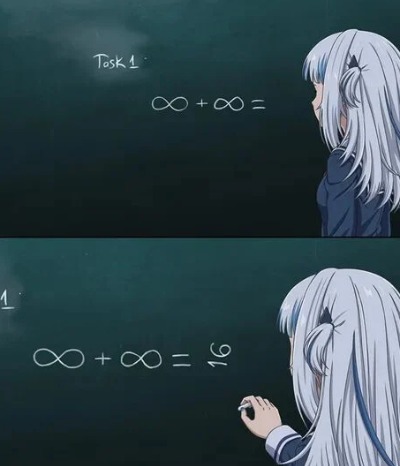티스토리 뷰
USB는 오늘날 컴퓨터와 다양한 기기들 간의 데이터를 전송하고 저장하는 데 매우 중요한 역할을 합니다. 그러나 때때로 USB 드라이브는 오류가 발생할 수 있으며, 이러한 오류는 사용자에게 큰 불편을 초래할 수 있습니다.
이 글에서는 USB 에러 발생 시의 복구 방법과 수리 방법에 대해 자세히 알아보겠습니다. 각 방법은 단계별로 설명되어 있으므로, 따라 하시면 문제를 해결하는 데 도움이 될 것입니다.
USB 에러의 일반적인 원인
USB 에러의 원인은 다양할 수 있습니다. 가장 일반적인 원인으로는 다음과 같은 것들이 있습니다:
- 물리적 손상: USB 포트나 케이블이 손상된 경우
- 파일 시스템 손상: 갑작스러운 전원 차단이나 잘못된 분리로 인해 파일 시스템이 손상된 경우
- 드라이버 문제: 드라이버가 제대로 설치되지 않았거나 손상된 경우
- 바이러스 또는 악성 코드: USB 드라이브에 바이러스가 감염된 경우
- 하드웨어 문제: USB 드라이브 자체의 하드웨어 문제가 있는 경우

USB 에러 복구를 위한 기본적인 단계
USB 에러를 복구하기 위해 시도할 수 있는 기본적인 단계들은 다음과 같습니다:
다른 USB 포트 사용
가장 먼저 시도할 수 있는 것은 다른 USB 포트에 드라이브를 연결해 보는 것입니다. 특정 포트가 손상된 경우 다른 포트에서는 정상적으로 작동할 수 있습니다.
다른 컴퓨터 사용
문제가 여전히 해결되지 않는다면, 다른 컴퓨터에 USB 드라이브를 연결해 보세요. 이렇게 하면 컴퓨터 자체의 문제가 아닌지 확인할 수 있습니다.
드라이버 업데이트
드라이버 문제일 가능성이 있으므로, 다음 단계를 따라 드라이버를 업데이트해 보세요:
- '장치 관리자'를 엽니다.
- '디스크 드라이브'에서 문제가 있는 USB 드라이브를 찾습니다.
- 드라이브를 우클릭하고 '드라이버 업데이트'를 선택합니다.
- '드라이버 자동 검색'을 선택하여 최신 드라이버를 설치합니다.
디스크 관리 도구 사용
Windows의 디스크 관리 도구를 사용하여 USB 드라이브의 상태를 확인하고 문제를 해결할 수 있습니다:
- '디스크 관리'를 엽니다.
- USB 드라이브를 찾습니다.
- 드라이브가 '할당되지 않음'으로 표시되면, 우클릭하여 '새 단순 볼륨'을 선택하고 포맷을 진행합니다.

고급 복구 방법
기본적인 단계로 문제를 해결하지 못했다면, 고급 복구 방법을 시도해 보세요.
명령 프롬프트 사용
명령 프롬프트를 사용하여 USB 드라이브를 복구하는 방법은 다음과 같습니다:
- 명령 프롬프트를 관리자 권한으로 엽니다.
chkdsk /f [드라이브 문자]:명령을 입력하고 Enter를 누릅니다.- 시스템이 디스크를 검사하고 오류를 수정합니다.
데이터 복구 소프트웨어 사용
만약 중요한 데이터가 USB 드라이브에 저장되어 있다면, 데이터 복구 소프트웨어를 사용하는 것도 좋은 방법입니다. 다음은 몇 가지 추천하는 데이터 복구 소프트웨어입니다:
- Recuva
- EaseUS Data Recovery Wizard
- Disk Drill
이 소프트웨어들은 손상된 USB 드라이브에서 데이터를 복구하는 데 효과적입니다.
USB 드라이브 물리적 손상의 수리 방법
물리적 손상이 의심되는 경우에는 다음과 같은 방법을 시도해 볼 수 있습니다:
물리적 점검
USB 드라이브의 포트와 케이블을 확인하여 손상 여부를 점검합니다. 특히 포트의 핀이 구부러져 있거나 파손된 경우 문제가 발생할 수 있습니다.
전문 수리 서비스 이용
자체적으로 수리가 어려운 경우, 전문 수리 서비스를 이용하는 것이 좋습니다. 이러한 서비스는 USB 드라이브의 물리적 손상을 정확하게 진단하고 수리할 수 있습니다.
예방 방법
USB 에러를 예방하기 위해 다음과 같은 방법을 실천해 보세요:
안전하게 제거
USB 드라이브를 사용한 후에는 항상 안전하게 제거 절차를 따르세요. 이렇게 하면 파일 시스템 손상을 예방할 수 있습니다.
백업
중요한 데이터를 항상 백업해 두세요. 이중 백업을 통해 데이터 손실을 최소화할 수 있습니다.
정기적인 검사
정기적으로 USB 드라이브를 검사하여 바이러스 감염 여부를 확인하고, 필요시 안티바이러스 소프트웨어를 사용하여 정리하세요.
고품질 장비 사용
고품질의 USB 드라이브와 케이블을 사용하면 물리적 손상을 줄이고, 더 오래 사용할 수 있습니다.
결론
USB 에러는 다양한 원인으로 발생할 수 있으며, 이를 해결하기 위해 여러 가지 방법을 시도할 수 있습니다. 이 글에서 제시한 기본 및 고급 복구 방법을 통해 대부분의 문제를 해결할 수 있을 것입니다. 또한, 예방 조치를 통해 미래의 USB 에러를 줄이는 것이 중요합니다.
태그: USB에러, 데이터복구, 드라이버업데이트, 디스크관리, 명령프롬프트, 데이터복구소프트웨어, 물리적손상, 백업, 안전제거, 바이러스검사
'경제뉴스 브리핑' 카테고리의 다른 글
| 저신용 소상공인 정책자금, 대출 금리 및 신청 조건 24년 7월 31일 실시 (0) | 2024.08.01 |
|---|---|
| 8월 주민세 납부 기간, 방법, 대상자별 세금 (0) | 2024.08.01 |
| 플랜테리어란 무엇인가? 식물을 이용한 미니멀한 인테리어 방법 (0) | 2024.07.20 |
| 진정한 동물복지의 개념과 동물복지가 필요한 이유 알아보기 (0) | 2024.07.20 |
| 냉방병 온열 질환 종류, 원인, 예방 수칙 알아보기 (0) | 2024.07.04 |
- Total
- Today
- Yesterday
- 티스토리챌린지
- 영어공부법
- 중간고사대비
- 영어독해
- 임대차분쟁
- 수학문제풀이
- 서술형대비
- 사이버대학교
- 고령화사회
- 수능대비
- 법률상담
- 내신콘서트답지
- 공통수학1
- 교통사고
- 100발100중
- 상가임대차
- 고난도문제
- 내신대비
- 국가자격증
- 사망보험금
- 자기주도학습
- 수학문제집
- 노인돌봄
- 임대차계약
- 내신수학
- 건강관리
- 내신 대비
- 기출문제
- 법률 상담
- 오블완
| 일 | 월 | 화 | 수 | 목 | 금 | 토 |
|---|---|---|---|---|---|---|
| 1 | ||||||
| 2 | 3 | 4 | 5 | 6 | 7 | 8 |
| 9 | 10 | 11 | 12 | 13 | 14 | 15 |
| 16 | 17 | 18 | 19 | 20 | 21 | 22 |
| 23 | 24 | 25 | 26 | 27 | 28 |